
Mac’teki Pages’da sınırlar ve kurallar (çizgiler) ekleme
Metnin üst, alt tarafına veya kenarlarına düz, tireli veya noktalı bir kural ekleyebilirsiniz. Ayrıca, metnin çevresine bir sınır ekleyebilir ve bir sayfanın bir kısmının veya tamamının çevresinde bir sınır efekti oluşturabilirsiniz.
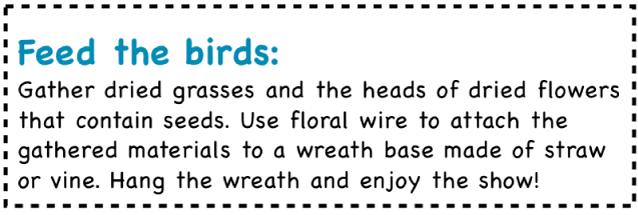
Paragraflara sınır veya kural ekleme
Sınırı veya kuralı eklemek istediğiniz paragrafı (veya birden çok paragrafı seçmek için) ya da satırı seçin.
Biçim
 kenar çubuğunda, en üst kısma yakın bir yerdeki Yerleşim düğmesini tıklayın.
kenar çubuğunda, en üst kısma yakın bir yerdeki Yerleşim düğmesini tıklayın.Sınırlar ve Kurallar’ın yanındaki açılır menüyü tıklayın, sonra bir çizgi türü (düz, tireli veya noktalı) seçin.
Sınırlar ve Kurallar’ın yanındaki içeriği gösterme okunu tıklayın, sonra aşağıdakilerden birini yapın:
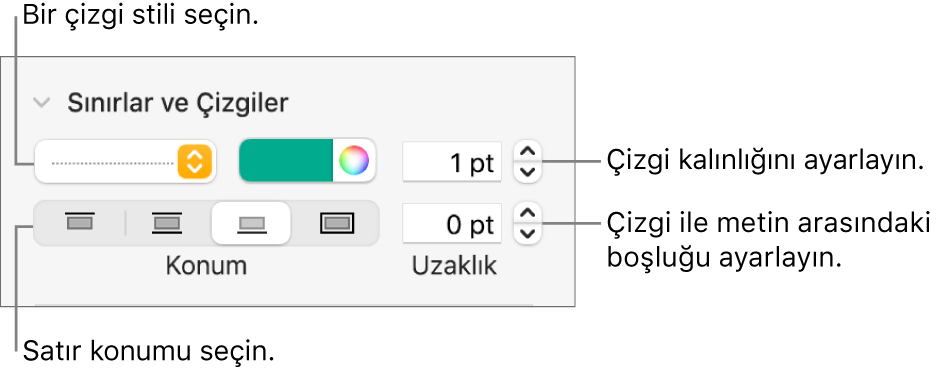
Çizginin nerede görüneceğini ayarlama: Bir konum düğmesini tıklayın.
Çizgi ile uygulandığı metnin arasındaki aralığı ayarlama: Ofset alanının oklarını tıklayın.
Çizginin kalınlığını değiştirme: Çizgi rengi denetimlerinin yanındaki değer alanının oklarını tıklayın.
Şablonunuzla uyumlu bir renk seçme: Renk tekerinin solundaki renk kutusunu tıklayın.
Renk seçme: Renk tekerleğini tıklayın ve ardından Renkler penceresinde bir renk seçin.
Bir sınırı veya kuralı kaldırmak için sınırı ya da kuralı içeren metni seçin, Sınırlar ve Kurallar’ın altındaki açılır menüyü tıklayın, sonra Yok’u seçin.
Sayfanın çevresine sınır ekleme
Sayfanın çevresine sınır eklemek için önce sayfaya bir kare şekli ekleyin, sonra karenin özelliklerini değiştirerek bir sınır oluşturmasını sağlayın. Örneğin sınırın büyüklüğünü değiştirebilir, renk doldurma yerine renk doldurulmamasını sağlayarak sayfadaki metni örtmesini engelleyebilir, sınırı her zaman sayfada kalacak şekilde ayarlayabilir ve benzer başka işlemler yapabilirsiniz. Sınırı bölüm yerleşimi nesnesi olarak ayarlayarak bütün sayfalarda görünmesini sağlayabilirsiniz.
Araç çubuğundaki
 simgesini tıklayın, sonra Temel kategorisinden kareyi veya köşeleri yuvarlatılmış dikdörtgeni seçin.
simgesini tıklayın, sonra Temel kategorisinden kareyi veya köşeleri yuvarlatılmış dikdörtgeni seçin.Şeklin dış kenarları istediğiniz sınır büyüklüğünü yaratana kazanana kadar seçim tutamaklarını sürükleyin.
Biçim
 kenar çubuğunda Doldur’un yanındaki açılır menüyü tıklayın, sonra Doldurma Yok’u tıklayın veya farklı bir doldurma seçeneğini seçin.
kenar çubuğunda Doldur’un yanındaki açılır menüyü tıklayın, sonra Doldurma Yok’u tıklayın veya farklı bir doldurma seçeneğini seçin.Kenar çubuğunun en üstündeki Yerleştirme sekmesini tıklayın, sonra Sayfada Kal’ı tıklayın.
Metin Kaydırma açılır menüsünü tıklayın ve Yok’u seçin.
Stil sekmesini tıklayın, Sınır’ın yanındaki içeriği gösterme okunu tıklayın, sonra aşağıdakilerden birini yapın:
Bir çizgi stili belirtme: Sınır’ın altındaki açılır menüyü tıklayın, Çizgi’yi seçin, sonra altındaki açılır menüden bir çizgi stili seçin. Çizginin rengini değiştirmek için renk kutusunu tıklayın ve çizginin kalınlığını değiştirmek için okları tıklayın.
Bir resim çerçevesi belirtme: Sınır’ın altındaki açılır menüyü tıklayın, Resim Çerçevesi’ni seçin, sonra altındaki açılır menüden bir resim çerçevesi stili seçin. Çerçevenin kalınlığını ayarlamak için Ölçek sürgüsünü kullanın:
Sınırın saydamlığını değiştirme: Opaklık sürgüsünü sürükleyin.
Bir bölümdeki her sayfada sınırı kullanma: Yerleştir > Bölüm Yerleşimleri > Nesneleri Bölüm Yerleşimine Taşı simgesini seçin (ekranınızın en üstündeki Yerleştir menüsünden).
Yanlışlıkla hareket ettirilmemesi için sınırı kilitleme: Kenar çubuğunun en üstündeki Yerleştirme sekmesini tıklayın, sonra Kilitle’yi tıklayın.
Belgenizde birden çok bölüm varsa ve sınırın belgedeki tüm sayfalarda görünmesini istiyorsanız sınırı her bölümün arka plan nesnesi olarak ekleyin.
Bir sınırı veya kuralı (çizgi) kaldırma
Sınırlar ve kurallar (çizgiler) farklı şekillerde oluşturulabilir. Böylece, birinin ne şekilde eklendiğinden emin değilseniz kaldırmak için şu yöntemleri deneyebilirsiniz.
Seçmek için satırı veya sınırı tıklayın.
Aşağıdakilerden birini yapın:
Seçim tutamakları bir çizginin sonunda görünüyorsa: Bir şekil olarak eklenmiştir. Klavyede Sil’i tıklayın.
Seçim tutamakları sınırın etrafında görünüyorsa: Bir şekil olarak eklenmiştir. Kenar çubuğunun üst tarafında Stil sekmesini tıklayın, ardından sınırın sağındaki açılır menüyü tıklayın, sonra Sınır Yok’u seçin.
Not: Sınırın köşelerinde veya bir çizginin sonunda küçük bir x simgesi görürseniz şekil kilitlidir. Kaldırmadan önce kilidi açmanız gerekir.
Seçim tutamakları bir çizginin sonunda görünmüyorsa: Bir kural olarak eklenmiştir. Kuralın altındaki metni seçin, sonra sağ taraftaki kenar çubuğunun üstüne yakın bulunan Yerleştir sekmesini tıklayın. Açılır menüde Yok öğesi gösteriliyorsa kuralın altındaki metni seçin. Açılır menüyü tıklayın, sonra Yok’u seçin.
Seçim tutamakları sınırın etrafında görünmüyorsa: Bir sınır olarak eklenmiştir. Sınırın içindeki metni seçin, sonra sağ taraftaki kenar çubuğunun üstüne yakın bulunan Yerleştir sekmesini tıklayın. Çizgi türü açılır menüsünü tıklayın ve Yok’u seçin.
Yukarıdaki yöntemlerden herhangi birini kullanarak bir sınırı veya kuralı seçemiyor veya silemiyorsanız öğe şablonun arka planına yerleştirilmiş bir bölüm yerleşimi nesnesi olabilir. Seçilebilir yapmak için Yerleştirme > Bölüm Yerleşimleri > Yerleşim Nesnelerini Seçilebilir Yap komutunu seçin (ekranınızın en üstündeki Yerleştirme menüsünden).